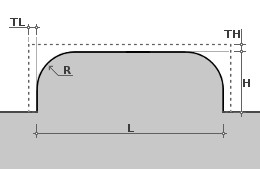タブとスロットを作成

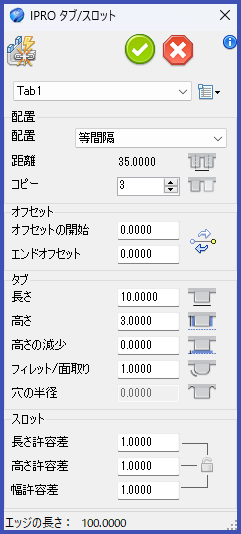
このメニューを使用すると、板金部品とイノベイティブパーツの両方にタブとスロットを追加できます。
操作性¶
- タブを追加するエッジに[ タブとスロットを作成 ]カタログメニューをドラッグ&ドロップします。
ダイアログ ボックスで、タイプを選択して寸法を設定できます。
最初のコンボ ボックスで、追加するタブの種類を選択します。
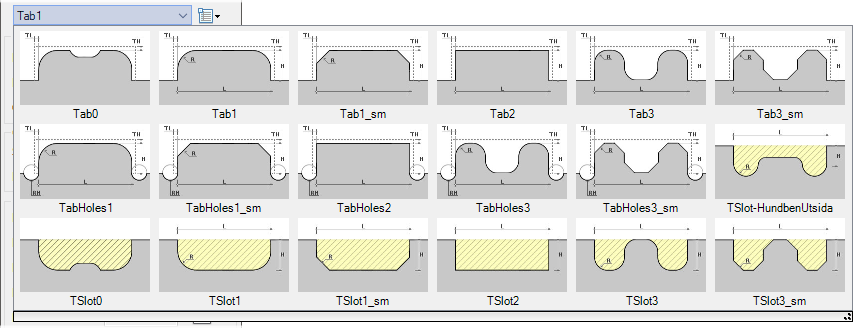
タブを追加する方法については、新しいタブの作成方法へのリンク を参照してください。
[ 配置 ]¶
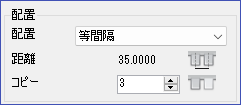
ここでは、[ 配置 ]のタイプを次の中から選択できます。
- [ 等間隔 ] - [ コピー ](タブの数)を設定することができます。[ 距離 ](タブ同士の間隔)は自動的に計算されます。
- [ 距離間隔 ] - [ 距離 ](タブ同士の間隔)を設定することができます。タブの数は自動で計算されます。
- [ 固定間隔 ] - [ 距離 ](タブ同士の間隔)と[ コピー ](タブの数)の両方を設定することが出来ます。エッジ上から、タブがはみ出る場合があります。
- [ センター振り分け ] - タブをエッジ中心に配置して、そこからの、[ 距離 ](タブ同士の間隔)と[ コピー ](タブの数)の選択することが出来ます。エッジ上から、タブがはみ出る場合があります。
- [ エッジの長さ ] - エッジの長さに等しいタブを1つ作成します。
- [ カスタム ] - 各タブ間の[ 位置 ]の設定できます。
- [ カスタム&長さ ] - 各タブ間の[ 位置 ]と各タブの[ 長さ ]の選択できます。
タブの距離と数は、配置の選択によって異なります。
[ オフセット ]¶
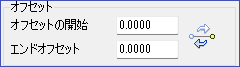
このセクションでは、[ オフセットの開始 ]と[ エンドオフセット ]を設定できます。
右側のアイコンを使用すると、開始と終了を入れ替えることができます。
[ タブ ]¶
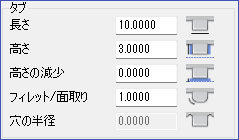
ここでは、選択したタブに基づいてすべての寸法を設定できます (そのため、一部のボックスが非アクティブになる場合があります)。
- [ タブ ]の[ 長さ ]
- [ タブ ]の[ 高さ ]
- [ タブ ]の[ 高さの減少 ] (スロットの高さではありません)
- [ フィレット/面取り ]
- [ 穴の半径 ]
[ スロット ]¶
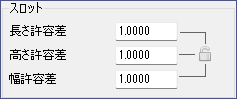
このセクションでは、タブの周りにクリアランス スペースを設定します。これらは、外側にある要素にスロット穴を作成する寸法です。
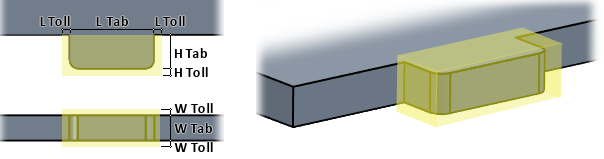
右側の南京錠の形をしたアイコンを使用すると、すべて同じ値を入力できます。
(カット境界のサイズは半透明の黄色のシェイプで表されます)
タブの編集、削除、更新について¶
[ タブの編集 ]¶
タブの設定を編集するには、インテリシェイプ レベルでタブを選択し右クリックして [ タブの編集 ] を選択します。
[ タブの削除 ]¶
同様に、エッジ上のすべてのタブを削除する場合は、インテリシェイプ レベルでタブを選択し右クリックして[ タブを削除 ] を選択します。
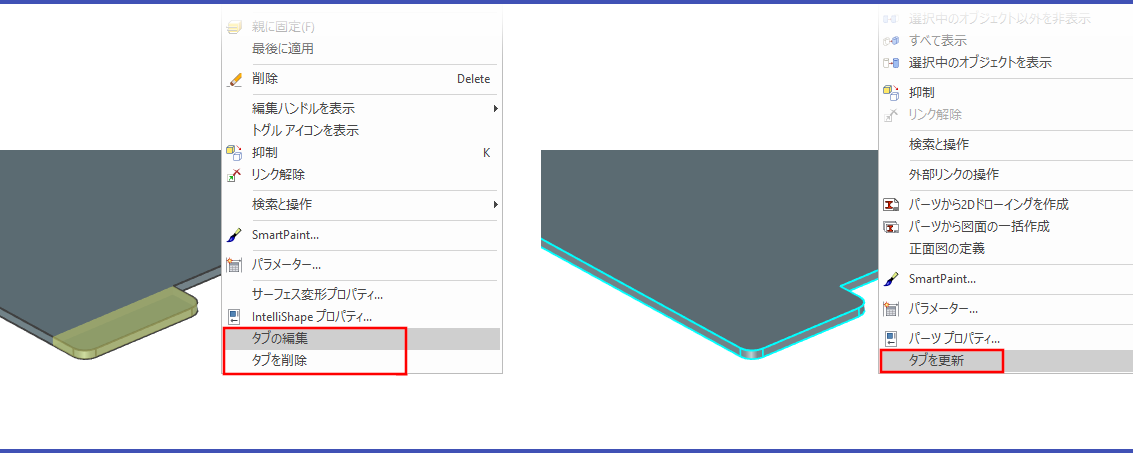
[ タブの更新 ]¶
要素のサイズ (厚さまたは寸法) が変更された場合は、パーツ内のすべてのタブを更新が出来ます。タブを含むパーツをパーツレベルで選択し右クリックすると [ タブの更新 ] を選択することができます。
新しいタブの作成方法¶
タブとスロットを作成するには、モデルがパラメトリックでなければならず、ライブラリのフォルダーに保存されている必要があります。
タブとそのスロットの一例を次に示します。
Tab00.ics は、2 つのパラメトリック セクションを持つパーツです。
Tab という名前の インテリシェイプ は、ドロップした要素にタブを作成し、次のパラメーターを含める必要があります。
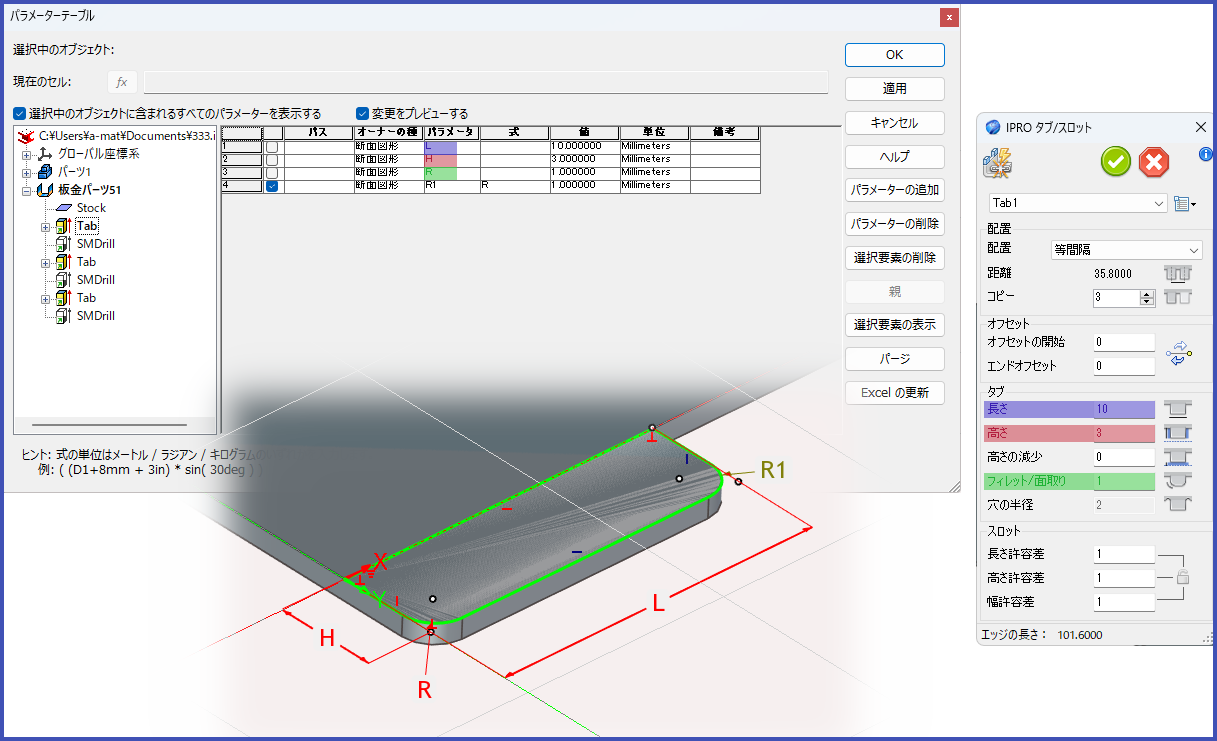
- L - タブの長さに対応
- H - タブの高さに対応
- R - 存在する場合はフィレットまたは面取りに対応
- RH - 存在する場合、穴半径に対応
厚みは、コマンドを残した要素から計算されるため、存在しません。
SMDrill という名前の インテリシェイプ は、タブが解放された隣接要素にスロットを作成し、抑制する必要があり、次のパラメーターを含める必要があります。
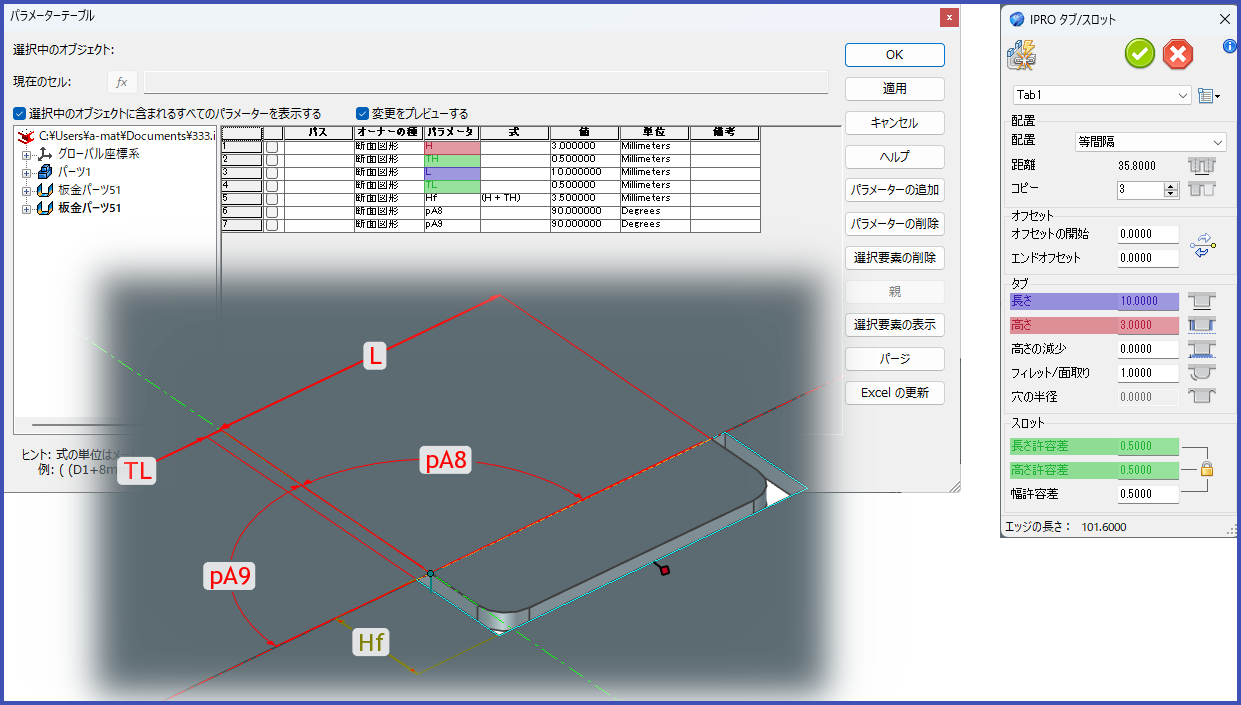
- H - タブの高さに対応
- TH - 高さに追加される許容差に対応
- L - タブの長さに対応
- TL - 長さに追加される許容差に対応
Note
ユーザーライブラリ フォルダは通常 ..\ICMechanical\Library\Tabs に設定されていますが、グローバル設定ダイアログを使用して任意の場所に設定できます。
Tips
プレビューをコンボ ボックスに表示する場合は、.ics ファイルと同じ名前の .jpg ファイルを追加する必要があります。これは例です。